BMD
Auf dieser Seite finden Sie alles rund um das System BMD, vom erstmaligen Setup in domonda über laufende Prozesse und den Export, sowie den Import der Daten im nachgelagerten System BMD.
Setup in domonda
Damit der Ablauf zwischen Buchhaltung in domonda und der Übergabe zu BMD reibungslos funktionieren kann, ist ein Setup notwendig. In diesem Setup spielen wir Ihre vorhandenen Sach- & Personenkonten ein. So haben Sie die Möglichkeit, mit den gewohnten Rahmen zu buchen.
Welche Daten benötigen wir genau? Um in domonda die Buchhaltungsfunktion vollständig nutzen zu können, benötigen wir folgende Stammdaten:
Sachkontenliste
Personenkontenliste
Buchungsjournal
Besonders wichtig ist eine gut gepflegte Personenkontenliste. Dabei sollte vor allem darauf geachtet werden, dass die UID-Nummer nur einmal als Lieferant und einmal als Kunde enthalten ist.
Sollte die selbe UID-Nummer mehrmals vorkommen, werden diese Personenkonten ohne UID-Nummer importiert, da das System nicht intuitiv erkennt, welches Personenkonto korrekt erfasst ist (z.B. durch unterschiedliche Schreibweisen des Partnernamen).
Sie können nach dem Import der Personenkonten die Geschäftspartner und deren Stammdaten (Adresse, UID-Nummer) in domonda bearbeiten und auch zusammenfügen. Erläuterungen dazu finden Sie im Artikel Geschäftspartner managen.
Wie werden die Daten bereitgestellt?
Die Daten können Sie von Ihrem Steuerberater anfordern oder selbst bereitstellen, falls Sie Zugriff auf BMD haben. Anbei eine Anleitung für den Stammdatenexport aus BMD:
Anleitung: Stammdaten richtig aus BMD exportieren
Für den Export der Daten aus BMD wird die Funktion “Export für Betriebsprüfung” verwendet. Dieser ist in BMD unter FIBU → Spezial zu finden.
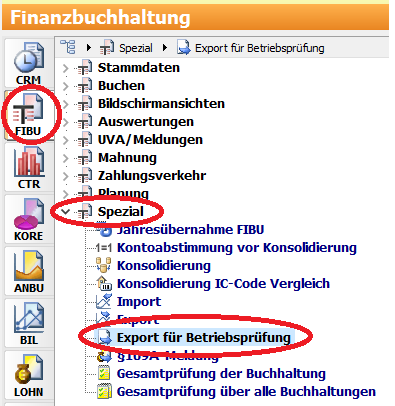
In den Export-Details werden folgende Häkchen gesetzt, um alle notwendigen Daten zu erhalten:
Journal
Sachkonten
Personenkonten
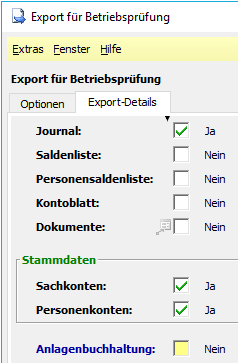
BMD speichert dann die Daten in einem Ordner. Einmal als ZIP-Datei und einmal entpackt. Für das Setup in domonda senden Sie uns bitte die ZIP-Datei.

Setup für den Belegimport in BMD
Damit Belege in BMD eingespielt werden können, müssen die notwendigen Personenkonten bereits in BMD vorhanden sein. Im Export von domonda werden alle für die Buchungen relevanten Personenkonten in der Exportdatei mitgeliefert. Diese müssen in BMD eingespielt (und damit angelegt) werden, bevor die Buchungen und Belege importiert werden. In wenigen Minuten können Sie Personenkonten aus domonda in BMD automatisch übernehmen. Dies muss nur ein Mal eingerichtet werden. Wenn Sie diese Einstellung überspringen möchten, müssen die Personenkonten manuell bei jedem Import importiert werden. Wie das funktioniert, lesen Sie weiter unten im Abschnitt Import der Belegdaten in BMD → Personenkonten Import.
BMD: Einstellungen zur automatischen Anlage neuer Personenkonten
In BMD muss ein eigenes Importmodell angelegt werden, um dabei das Makro zu hinterlegen. Dazu in BMD auf FIBU → Buchen → Import Buchungen gehen.
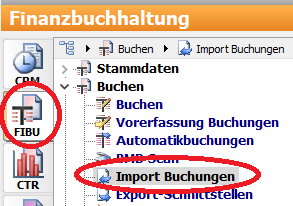
Im nun offenen Fenster auf den kleinen blauen Pfeil neben Import-Modell klicken.
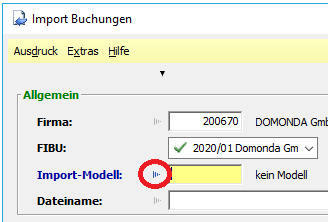
Anschließend in der offenen Suche das Auswahlfeld rechts auf Alle stellen und mit der Taste F5 den Dialog für die Anlage eines neuen Import-Modells öffnen.
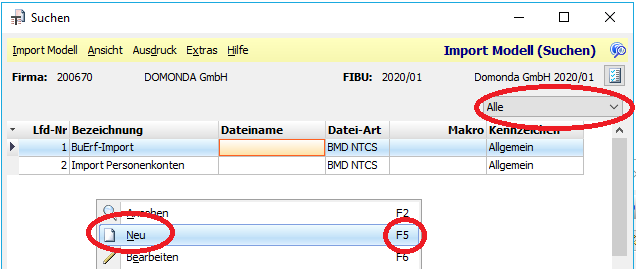
Nun eine Bezeichnung des Modells angeben (z.B. DOMONDA Import) und beim Feld Makro zur Nachbearbeitung auf das kleine Kästchen klicken.
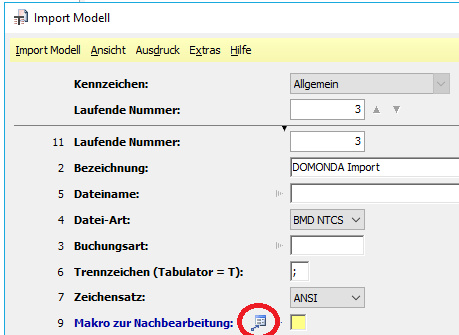
Im nun offenen Macro-Editor auf den Experten-Editor schalten, die vorhandenen Zeilen löschen und die Zeilen aus der unten stehenden Textdatei einfügen (keine Änderungen vornehmen).

Nach dem Kopieren einmal in der Funktionsleiste (unten) auf Compilieren klicken. Dabei sollte dann die Meldung erscheinen “Das Makro wurde erfolgreich kompiliert. (-1)”. Diese Meldung mit OK bestätigen.

Abschließend mit OK das Makro und das Import Modell speichern. Das so angelegte Import-Modell kann nun für alle Importe verwendet werden.
Laufender Prozess - Kontierung
Im laufenden Monat können Sie die Belege dann mit dem gewohnten Sach- und Personenkontenrahmen, sowie Ihren länderspezifischen Steuercodes vorkontieren. Durch die künstliche Intelligenz verarbeitet domonda Ihre Buchungen und lernt dabei mit. Nach kurzer Zeit schlägt das System automatisch Buchungszeilen vor und Sie müssen die Buchung, im Idealfall, nur mehr kontrollieren.
In vielen Unternehmen sind die Belege zu über 90 % jeden Monat wiederkehrend. Da das System mitlernt, kann dieser große Teil aller Belege mit der Zeit automatisch kontiert werden. Hier wird das Potenzial zur Steigerung der Effizienz im Unternehmen durch die domonda Buchhaltung schnell verdeutlicht.
Sollten Sie Belege von neuen Geschäftspartnern erhalten, werden diese bei uns im System angelegt und erhalten beim Buchhaltungsexport eine neue, fortlaufende Personenkontennummer. Die Informationen über den neuen Geschäftspartner werden in der Exportdatei mit an BMD übergeben. Wenn Sie die Einstellung zur automatischen Anlage neuer Personenkonten (siehe Abschnitt Setup → Setup für den Belegimport in BMD).
Export der Belegdaten aus domonda
Der Export bei BMD funktioniert gleich wie der Export für die anderen Zielsysteme. Beim BMD Export wird nach dem Download eine Zip-Datei generiert. Diese enthält die PDF-Dateien der Belege, eine CSV-Datei für die Buchungen und eine CSV-Datei für die Personenkonten. Eine genaue Anleitung für den Export, mit Tipps, wie Sie Ihre Belege vor dem Export richtig filtern können, finden Sie in diesem Artikel.
Import der Belegdaten in BMD
In diesem Abschnitt erfahren Sie, wie Sie den zuvor generierten Export aus domonda nun in BMD verarbeiten können. Wenn Sie selbst keinen Zugriff auf BMD haben, können Sie den Link zum Artikel gerne an Ihren Steuerberater weiterleiten.
Personenkonten Import
Die neu angelegten Personenkonten müssen vor den Buchungen in BMD-NTCS eingespielt werden. Dafür gibt es zwei Möglichkeiten. Die erste Variante ist ein automatischer Import im Zuge des Import Buchungen und wird im Abschnitt Setup → Setup für den Belegimport in BMD erklärt.
Die zweite Variante ist ein manueller Import über die FIBU-Stammdaten:
Fibu anwählen → Stammdaten → Konten → Import PK Variabel auswählen und Datei Personenkonten hochladen.
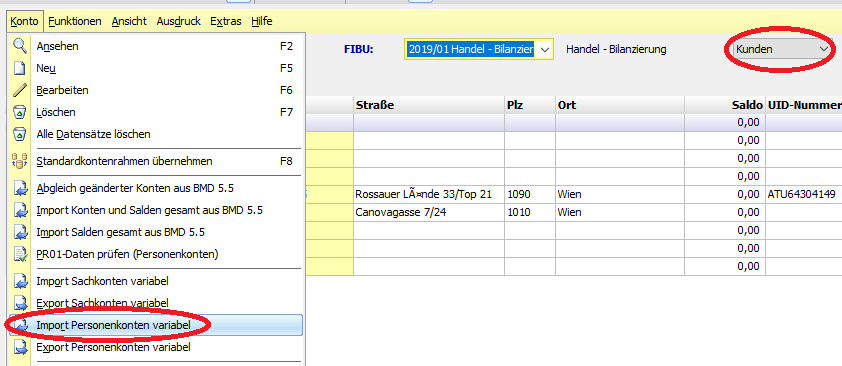
Einstellungen BMD NTCS für den Belegimport
Für den Import in BMD NTCS empfehlen wir die Funktion Vorerfassung Buchungen. Über diese Funktion können Sie zusätzlich auch die Anlagenvorerfassung durchführen. Dazu muss in der jeweiligen FIBU für jede Buchungskategorie ein eigenes Buch angelegt sein.
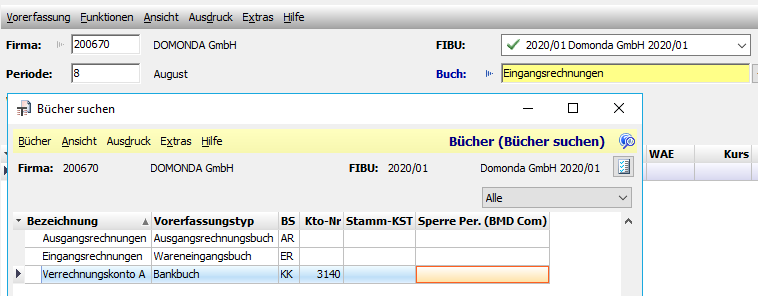
Anschließend werden über die Funktion Extras → Import Buchungen die Buchungsinformationen samt Belegen importiert. Um die Anlagenvorerfassung zu starten, muss die jeweilige Buchung einmal bearbeitet (F6) und gespeichert (STRG+S) werden.
Banktransaktionen
Der automatische/manuelle Abgleich zwischen Transaktion & Beleg, sowie die Möglichkeit (bei Transaktionen ohne Beleg) Zahlungskategorien zu hinterlegen, sorgen für eine aktuelle Offene-Posten-Liste und eine Übersichtlichkeit im domonda Account. Darüber hinaus ist es jedoch möglich, die Transaktionen (inkl. der Informationen über verknüpfte Belege & Zahlungskategorien) als CSV-Datei herunterzuladen, um sie in BMD weiter zu nutzen.
Anleitung: Transaktionen aus domonda exportieren
Gehen Sie zum Menüreiter Bank.
Setzen Sie links im Filtermenü den Datum-Filter für den gewünschten Zeitraum.
Optional können Sie die Auswahl mit dem Filter Konto auf einzelne Konten beschränken.
(Dies ist nicht notwendig, wenn Sie Transaktionen aller Konten exportieren möchten.)Klicken Sie auf den Button Alle exportieren; es werden nun alle Transaktionen Ihres zuvor gesetzten Filtersets exportiert. Haben Sie keinen Filter gesetzt, werden alle Transaktionen aller Konten heruntergeladen.
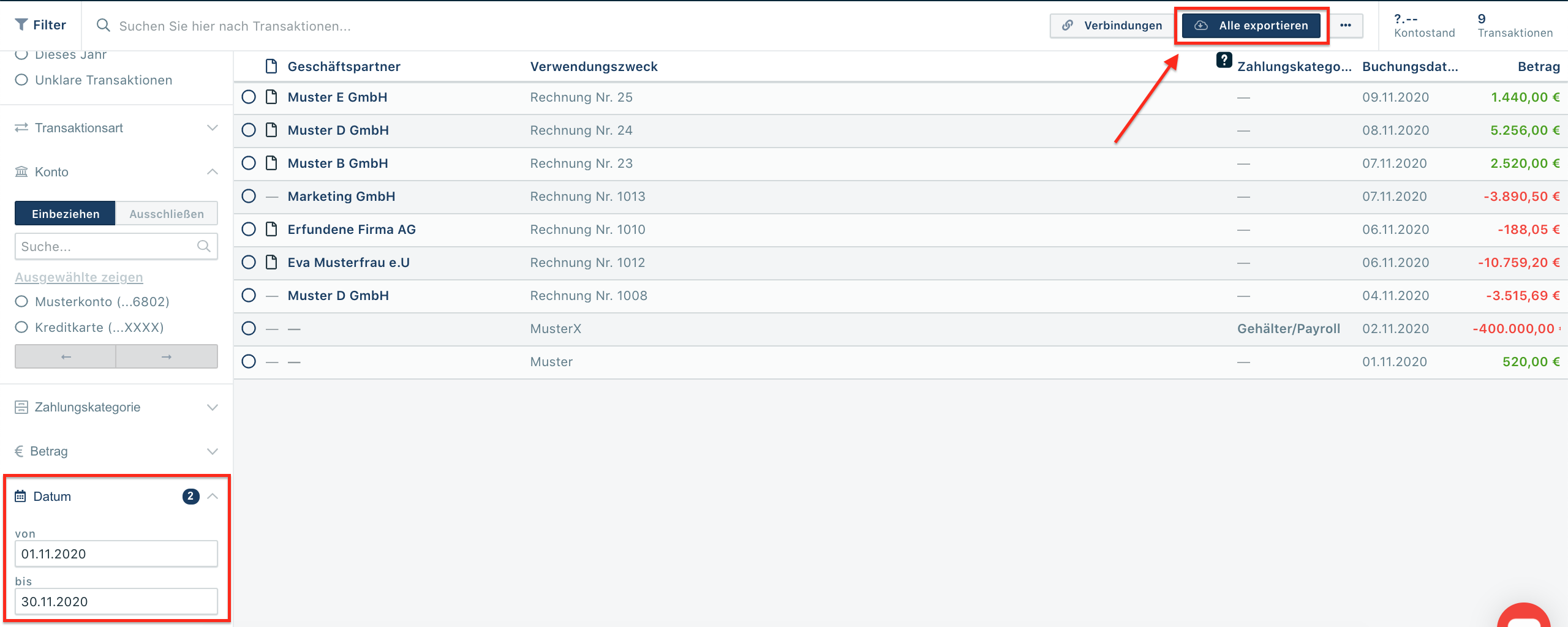
Es öffnet sich ein Dialogfenster, in welchem Sie den Export über den Button Exportieren anstoßen können
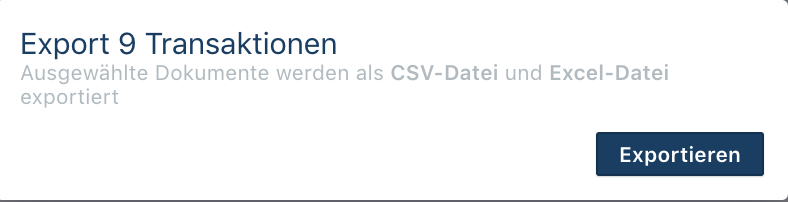
Nach dem Import in BMD kann es in einzelnen Fällen zu Problemen bei der Belegzuordnung kommen. Folgend finden Sie einen kurzen Abschnitt mit möglichen Problemstellungen.
Probleme bei der Belegzuordnung
Test bei Klient (Buchhaltung 2/2020)
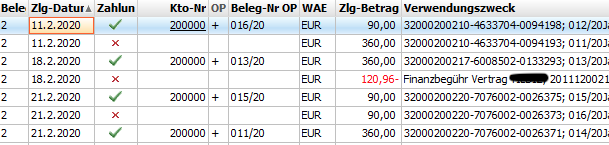
Zwei Zahlungen in domonda zu einem Beleg zugeordnet:
Betrifft: [Beleg-Nr. 016/20; Zahlung 11.2. & 21.2.]
BMD: Ordnet erste Zahlung (11.2.) dem Beleg zu, die zweite Zahlung (21.2.) kann nicht ausgeglichen werden
domonda: Bei diesen Transaktionen sind Belege verknüpft, somit fällt es im Zuge der Vollständigkeitskontrolle (Transaktionen ohne Beleg) nicht auf.Mögliche Lösungen:
Einschränkung in domonda, wenn Beleg bereits eine Zahlung hat
…zu berücksichtigen sind Teilzahlungen & Dauerrechnungen/wiederkehrende ZahlungenZahlung in domonda zu falschem Beleg zugeordnet:
Betrifft: [Beleg-Nr. 011/20; Zahlung 21.2. & 11.2.]
BMD: Ordnet Zahlung (21.2.) mit Belegverweis aus CSV-Datei zu, zweite Zahlung (11.2.) kann nicht ausgeglichen werden.
domonda: Da hier eine Transaktion ohne Belegverknüpfung vorhanden ist, fällt dies im Zuge der Vollständigkeitsprüfung auf.Mögliche Lösungen: Durch Kundenführung (ToDos) Kunden hinweisen
Setup in BMD für die Bankauszugsverbuchung
In diesem Abschnitt erklären wir Ihnen, wie die Ersteinrichtung für die Bankauszugsverbuchung in BMD erfolgen muss und welche Einstellungen wir zudem empfehlen.
Ersteinrichtung BMD NTCS Bankauszugsverbuchung
In BMD NTCS ist das Softwarepaket Bankauszugsverbuchung notwendig. Darin müssen folgende Einstellungen vordefiniert werden:
Bankverbindungen
Funktionen → Stammdaten → Bankverbindungen → Neu (F5) oder vorhandene Verbindung bearbeiten.

Hier müssen alle relevanten Daten für die Zuordnung in der Buchhaltung angegeben werden. Bei mehreren Bankkonten müssen mehrere Bankverbindungen angelegt werden.
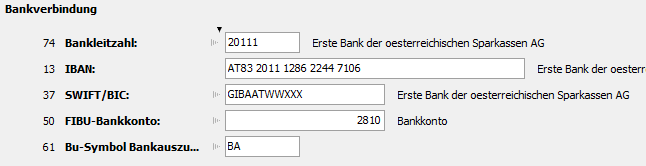
Es können auch Kreditkarten angelegt werden. Hier ist es eventuell notwendig, eine eigene Bankleitzahl anzulegen (z.B.: 99996 Kreditkarten). Wir nutzen folgende Bankleitzahlen:
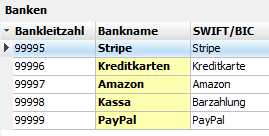
Bankauszugskreis
Funktionen → Stammdaten → Bankauszugskreis → Neu (F5)

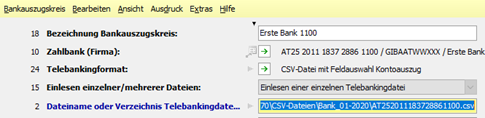
Hier sind folgende Einstellungen vorzunehmen:
Bezeichnung: Frei wählbar, Empfehlung: Bankname und IBAN-Endung / Kreditkarte und Endziffern
Zahlbank: Betreffende Bankverbindung
Telebankingformat: CSV-Datei mit Feldauswahl Kontoauszug
BMD verlangt bei der Einrichtung des Bankauszugskreises die Auswahl einer Datei. Eine Speicherung der Einstellungen ist sonst nicht möglich. Hier empfiehlt es sich, eine Dummy-Datei zu verwenden. Beim Einspielen der richtigen Datei wird dieses Dialogfeld automatisch aufgerufen.
Einrichtung des CSV-Importformates für Transaktionen
Um die Spalten der CSV-Datei in BMD den richtigen Feldern zuordnen zu können, ist es notwendig, die Reihenfolge zu definieren. Dies kann aktuell nur im Zuge der Einspielung einer Datei gemacht werden. Hierzu dient ebenfalls die oben genutzte Dummy-Datei.
Im Feld Bankauszugskreis einen angelegten Kreis auswählen. Falls hier keiner angezeigt wird, weil diese gerade erst angelegt wurden, einfach das Fenster Bankauszugsverbuchung schließen und neu öffnen (BMD aktualisiert die Auswahlliste nicht automatisch).
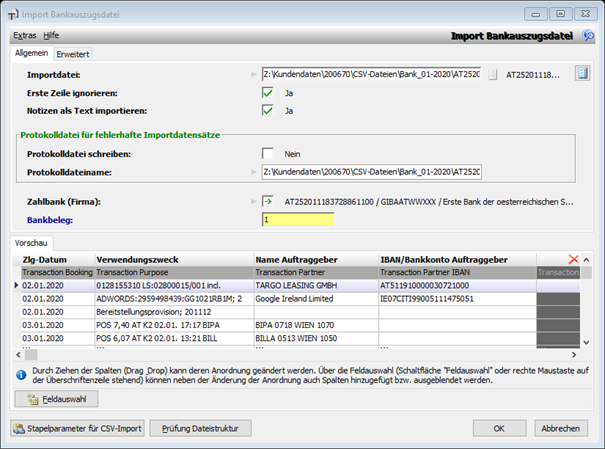
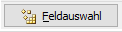
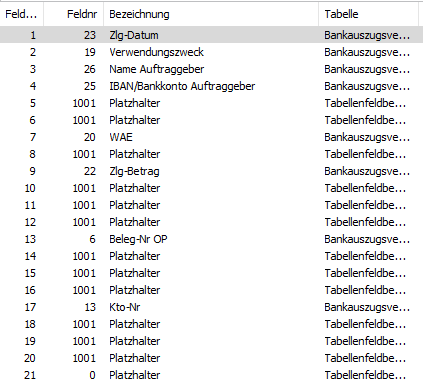
Allgemeine & empfohlene Einstellungen der BMD NTCS Bankauszugsverbuchung
BMD NTCS ermöglich es aus dem Überweisungstext, der Zahlungsreferenz sowie aus angelegten Regeln, Transaktionen zu kontieren und mit offenen Posten auszuziffern. Diese Optionen überschreiben allerdings die in der CSV-Datei enthaltene Zuordnung von Zahlung zu Beleg.
BMD legt hier folgende Reihenfolge der Auszifferung zugrunde:
Angelegte Regeln in der Bankauszugsverbuchung
Diese werden in erster Linie verwendet, um Zahlungen zuzuordnen.Information aus der CSV-Datei
Die Belegzuordnung aus domonda wird übernommen.Textsuche aus Verwendungszweck
Im Text wird nach den Parametern gesucht, die in den Einstellungen hinterlegt sind.
Empfohlene Einstellungen
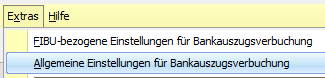
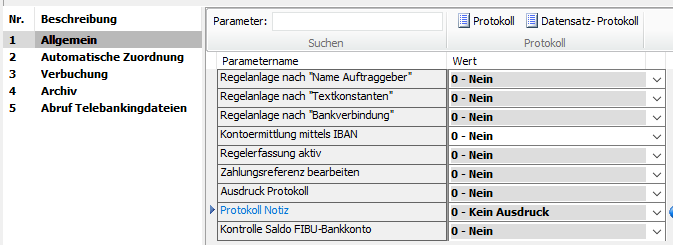
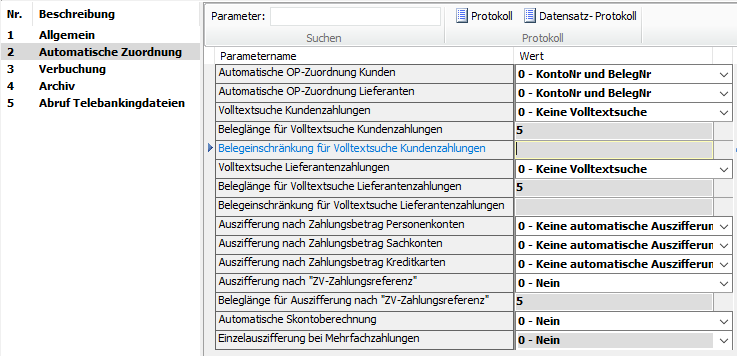
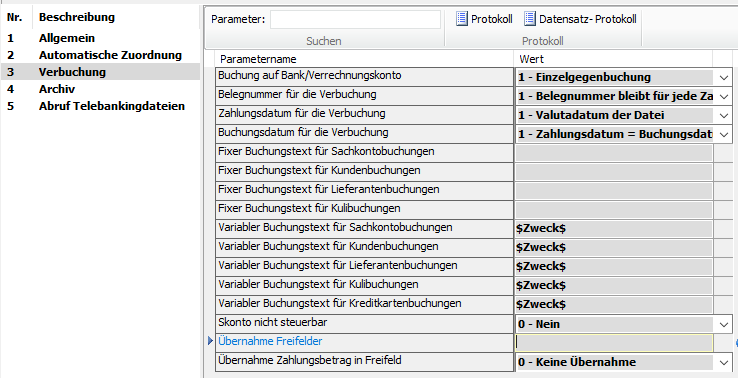
Noch Fragen?
Schreiben Sie uns an support@domonda.com. Wir werden Ihnen gerne Ihre Fragen rund um den Export & Import beantworten.
